В последно време споделихме няколко полезни съвета за потребителите на Windows 10, които използват вграденото приложение Mail. Първо говорихме за възстановяване на приложението Mail и след това обсъдихме актуализирането на паролата за имейл акаунта в приложението Mail.
Ако сте използвали по подразбиране приложението Mail като основен имейл клиент в Windows 10, вероятно сте добавили няколко имейл акаунта към приложението Mail. Както знаете, с настройките по подразбиране плочата на приложението Mail в менюто "Старт" показва най-новите имейл съобщения, но много потребители предпочитат да закрепват индивидуални имейл акаунти в менюто "Старт", вместо да прикачват само приложението Mail, което показва последните имейли от всички добавени акаунти.

В това ръководство ще видим как да прикачите индивидуални или всички имейл акаунти към менюто "Старт", така че да можете да погледнете всички последни съобщения от всички имейл акаунти направо от менюто "Старт".
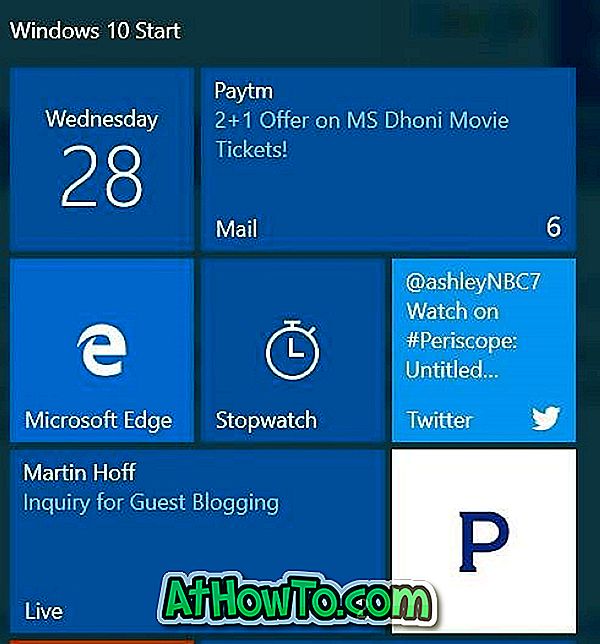
Закрепването на отделни имейл акаунти или закрепването на всички имейл акаунти в менюто "Старт" е доста лесно. Попълнете дадените по-долу инструкции, за да свържете отделните имейл акаунти или всички имейл акаунти към менюто "Старт".
Заключете имейл акаунтите в менюто "Старт"
Стъпка 1: Отворете приложението Mail.
Стъпка 2: В левия панел на пощенската кутия ще видите всички имейл акаунти, добавени към приложението Mail. Ако не виждате имейл акаунти, щракнете върху иконата Меню (вижте картинката по-долу).
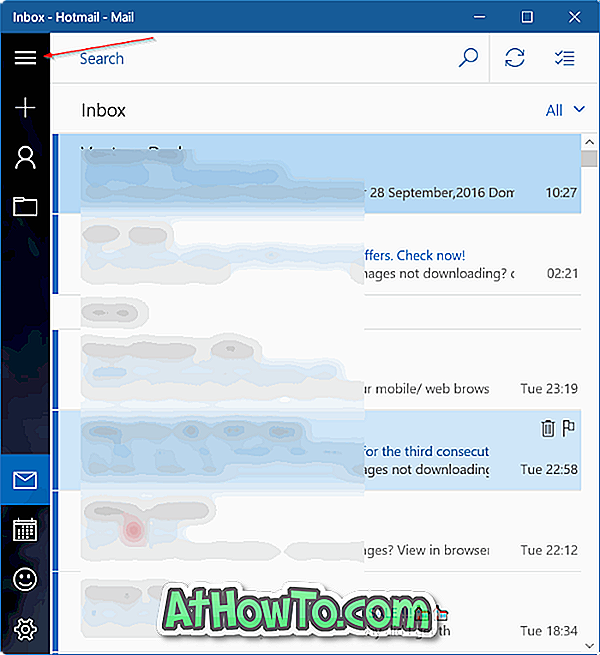
Стъпка 3: За да прикачите имейл акаунт към Start, в левия панел, щракнете с десния бутон върху имейл акаунта, който искате да прикачите към Start, след което щракнете върху Pin to Start опцията.
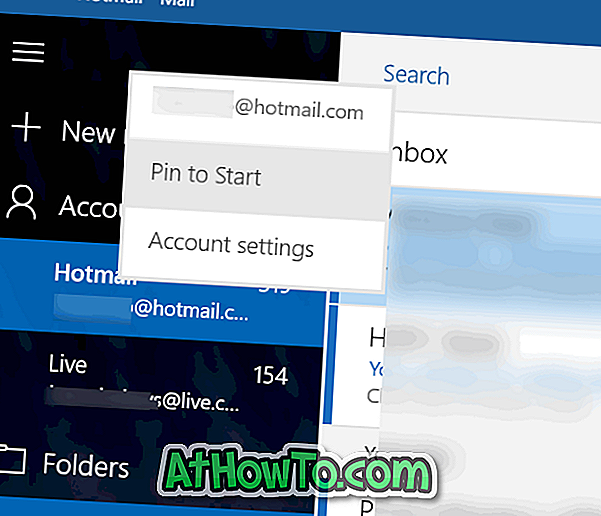
Стъпка 4: Когато видите следния диалогов прозорец за потвърждение с „ Искате ли да прикрепите тази плочка към Старт? Съобщение, кликнете върху бутона Да, за да прикачите профила към Старт. Това е! Можете да повторите тези стъпки, за да прикачите произволен брой имейл акаунти към менюто "Старт".
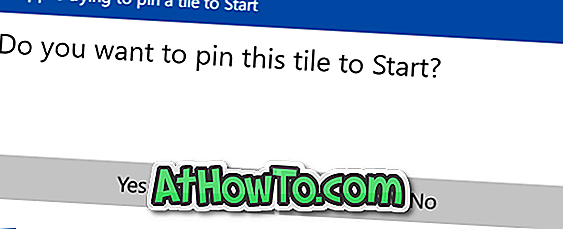
По подразбиране в долната част на менюто "Старт" ще се появи плочка със среден размер. Можете да го преоразмерите, за да направите широка или голяма керемида, като кликнете с десен бутон върху него, щракнете върху Преоразмеряване и след това изберете опция Wide или Large . Както вероятно знаете, можете да местите плочката където и да е от дясната страна на старта.
След като имейл акаунт бъде прикачен към менюто "Старт", той трябва да показва най-новите съобщения от профила ви. Ако не, моля , щракнете с десния бутон на мишката върху него, щракнете върху Още и след това щракнете върху Включване на живата плочка .
Ако искате да прикачите няколко имейл акаунта, трябва да кликнете с десния бутон на мишката върху всеки имейл акаунт и след това да кликнете върху опцията Pin to Start.














